CAD图纸中怎么画排水球阀? CAD球阀的绘制方法
时间:2018-02-16 13:05:02 魔新豆网
CAD中想要画排水球阀,该怎么画呢?下面我们就来看看详细的教程。
1、先用矩形工具绘制一个长100,宽50的矩形。
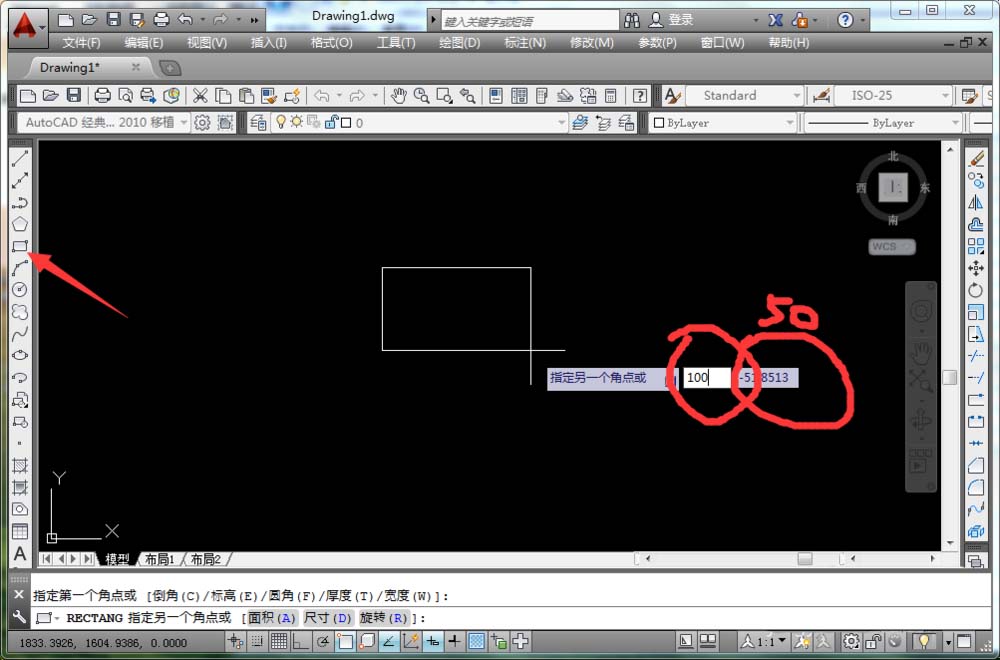
2、在矩形内画出对角线;
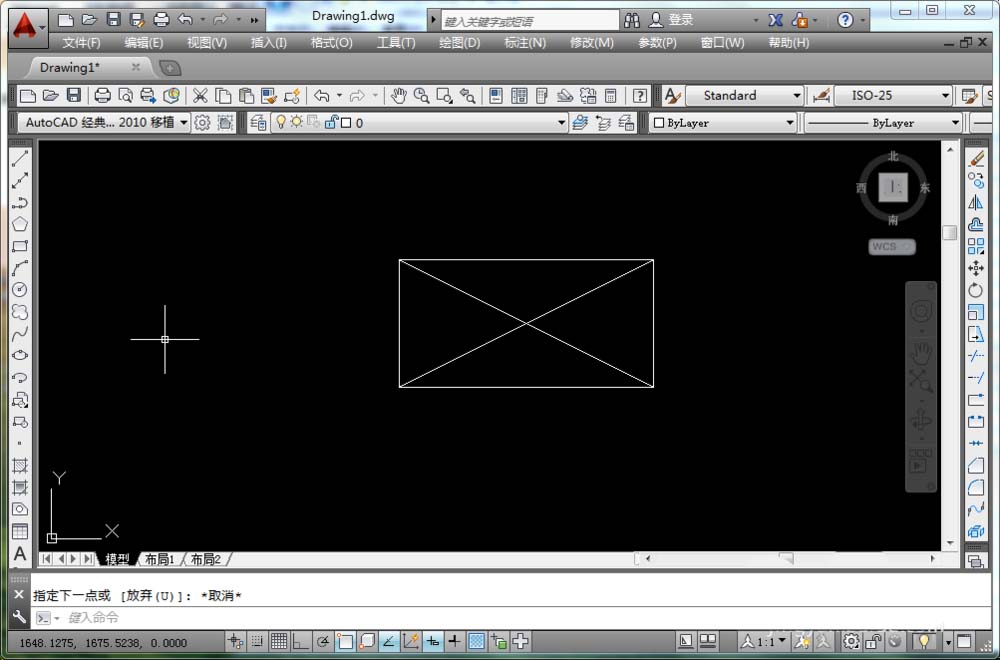
3、用快捷键【x】拆分矩形;
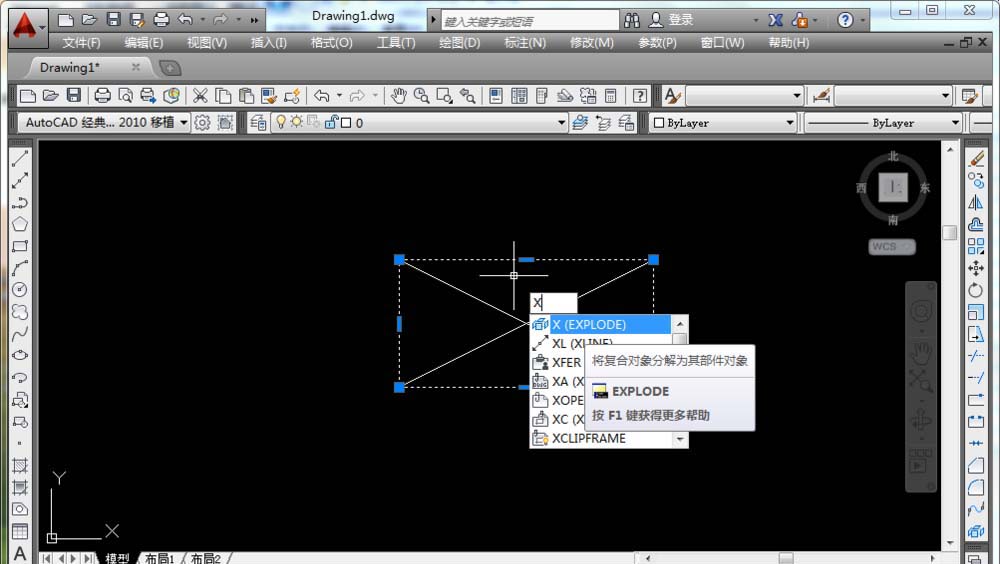
4、删除矩形两条长边;
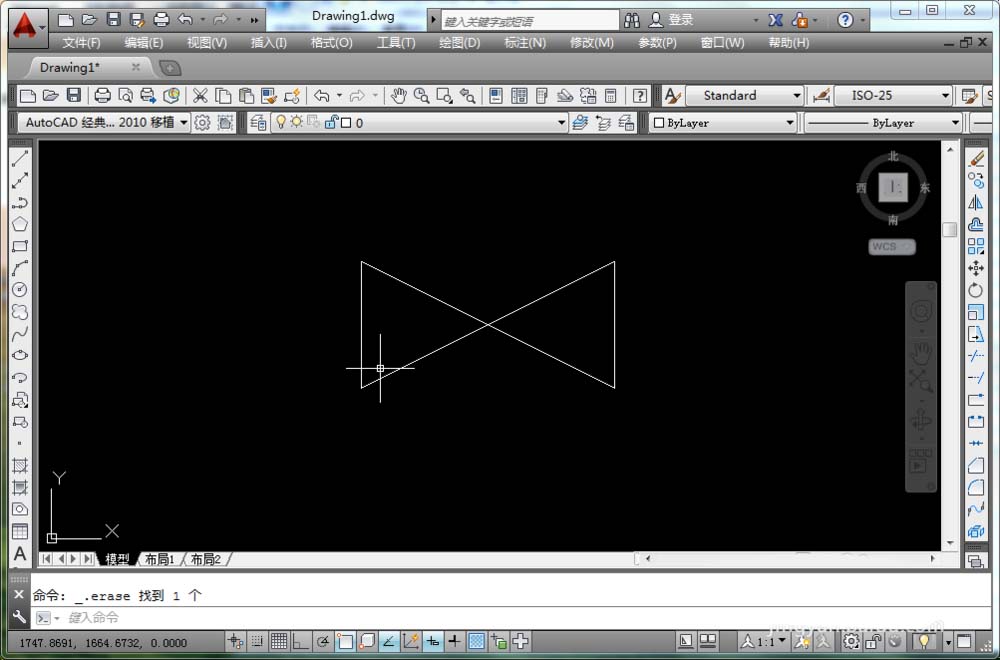
5、在矩形对角线相交处画一个半径15的圆,将圆填充黑色。连接管线即可;
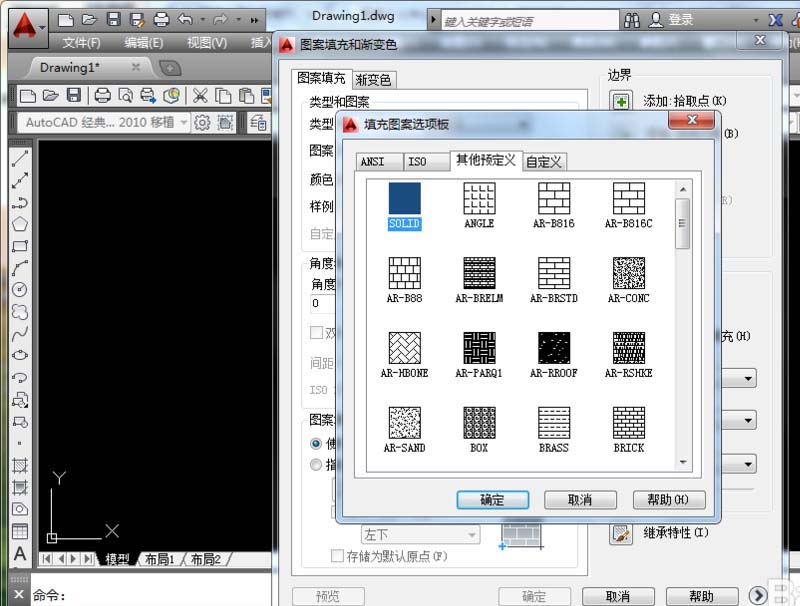
6、方向旋转即可,大小可以等比例缩放。这就是给排水中的球阀绘制。
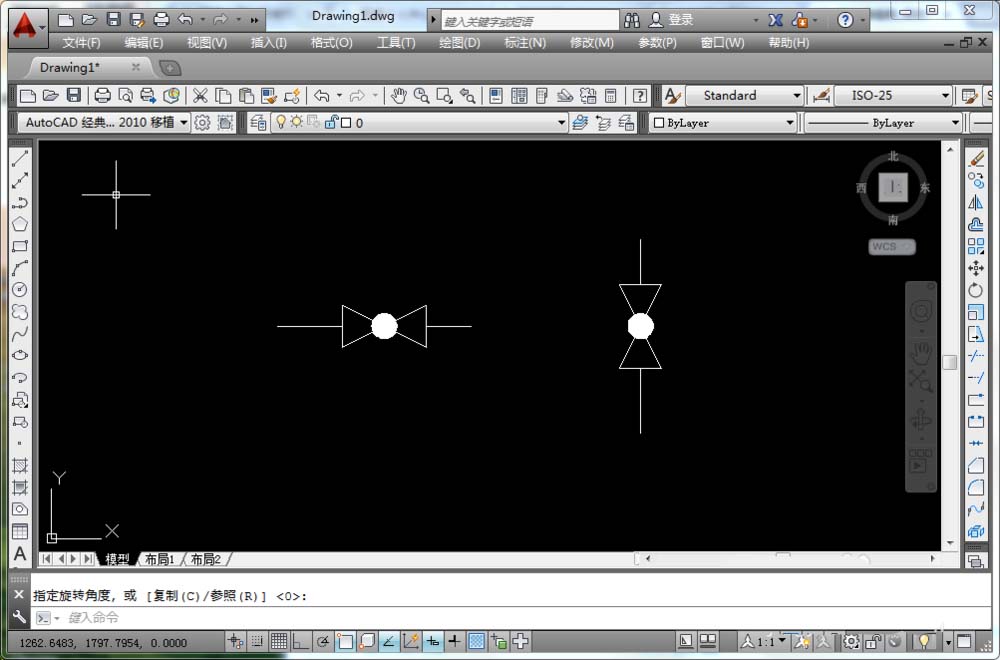
以上就是CAD球阀的绘制方法,希望大家喜欢,请继续关注生活。
本文标签:
